Entfernunganweisung für die Diebstahlprogramm-artige Malware Stealc
TrojanerAuch bekannt als: Stealc Malware
Der kostenlose Scanner prüft, ob Ihr Computer infiziert ist.
JETZT ENTFERNENUm das Produkt mit vollem Funktionsumfang nutzen zu können, müssen Sie eine Lizenz für Combo Cleaner erwerben. Auf 7 Tage beschränkte kostenlose Testversion verfügbar. Eigentümer und Betreiber von Combo Cleaner ist RCS LT, die Muttergesellschaft von PCRisk.
Was ist Stealc?
Stealc ist der Name einer informationsstehlenden Malware. Sie visiert eine Vielzahl an Daten an, die mit Browsern, Messaging-Software, Kryptowährungsbrieftaschen und anderen Apps/Erweiterungen in Verbindung stehen.
Laut den Entwicklern von Stealc wurde sie entwickelt, indem sie sich auf die Diebstahlprogramme Vidar, Raccoon, Mars und RedLine gestützt hat. Natürlich teilt dieses bösartige Programm Ähnlichkeiten mit der zuvorgenannten Malware. Während dieser Artikel verfasst wurde, befand sich Stealc aktiv in Entwicklung – die Entwickler veröffentlichen fast wöchentlich neue Varianten.
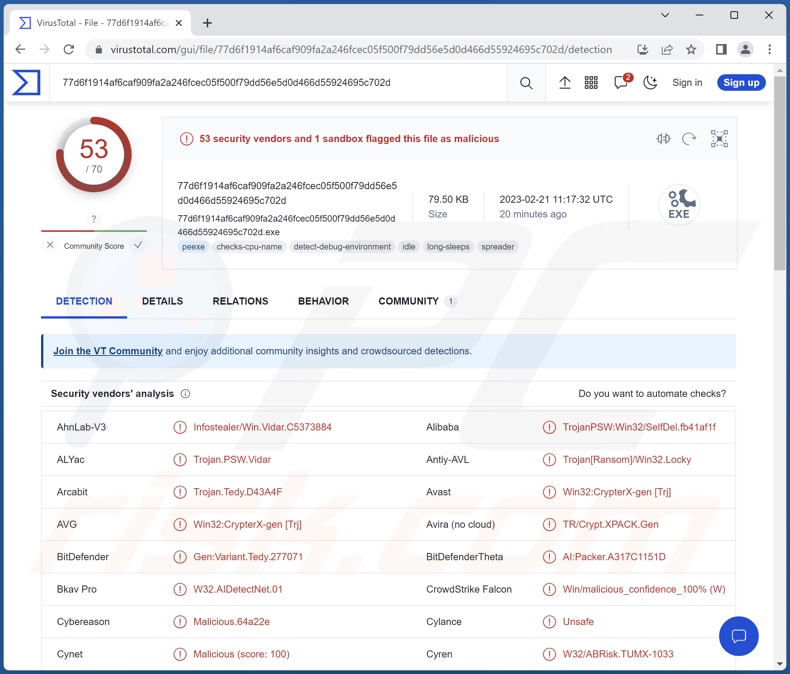
Übersicht über die Malware Stealc
Wie zuvor erwähnt, wurde Stealc entwickelt, um Informationen zu stehlen. Dieses Diebstahlprogramm kann Daten von über zwanzig Browsern extrahieren (vollständige Liste). Stealc strebt danach, folgendes von Browseranwendungen zu erlangen (anvisierte Daten hängen von der Version der Malware ab): Browserverläufe, Konto-Anmeldedaten (Benutzernamen/Passwörter), finanzbezogene Informationen (z.B. Kreditkartennummern) und so weiter.
Dieses bösartige Programm strebt außerdem danach, Daten von siebzig Browsererweiterungen, Desktop-Kryptobrieftaschen, E-Mail-Klienten, Messengern und gamingbezogener Software zu erhalten (vollständige Liste).
Darüber hinaus ist Stealc anpassbar. Laut dessen Förderungsmaterials, können die Käufer dieses Diebstahlprogramms anvisierte Software/Daten von selbst hinzufügen und entfernen. Andere Fähigkeiten dieser Malware beinhalten das Durchsuchen von Dateien und deren Herausschleusung (deren Download), sowie das Aufnehmen von Screenshots.
Es ist erwähnenswert, dass Stealc die gestohlenen Inhalte weder in großen Stücken versendet, noch sie komprimiert oder archiviert. Stattdessen übermittelt dieses Diebstahlprogramm Inhalte - einzelnes Stück an Information oder Datei auf einmal. Sie agiert auf diese Weise, um einen erfolgreichen Diebstahl von Daten sicherzustellen, falls sie von Sicherheitssoftware erkannt und beendet wird.
Es muss betont werden, dass Malware-Entwickler ihre Kreationen häufig verbessern. Daher neigen spätere Iterationen von bösartigen Programmen dazu, zusätzliche/andere Funktionalitäten zu haben. Dies gilt besonders für Stealc, da sie anpassbar ist und sich aktiv in Entwicklung befindet. Die Entwickler von Stealc haben beispielsweise Pläne angekündigt, dieser Stealer Keylogger-Fähigkeiten (zum Aufzeichnen von Tastenanschlägen) hinzuzufügen.
Zusammengefasst kann die Präsenz von Software wie StealC auf Geräten zu erheblichen Problemen bei der Privatsphäre, finanziellen Einbußen und Identitätsdiebstahl führen.
Falls Sie vermuten, dass Ihr Gerät mit Stealc (oder anderer Malware) infiziert ist, empfehlen wir dringend, ein Anti-Virus zu verwenden, um sie unverzüglich zu entfernen.
| Name | Stealc Malware |
| Art der Bedrohung | Trojaner, Diebstahlprogramm, passwortstehlendes Virus, Banking-Malware, Spyware. |
| Erkennungsnamen | Avast (Win32:CrypterX-gen [Trj]), Combo Cleaner (Gen:Variant.Tedy.277071), ESET-NOD32 (eine Variante von Win32/PSW.Agent.OPX), Kaspersky (Trojan.Win32.SelfDel.ibtk), Microsoft (Trojan:Win32/Casdet!rfn), vollständige Liste von Erkennungen (VirusTotal) |
| Symptome | Trojaner werden entwickelt, um den Computer des Opfers heimlich zu infiltrieren und ruhig zu bleiben und daher sind auf einer infizierten Maschine keine bestimmten Symptome klar erkennbar. |
| Verbreitungsmethoden | Infizierte E-Mail-Anhänge, bösartige Online-Anzeigen, Social Engineering, Software-"Cracks". |
| Schaden | Gestohlene Passwörter und Bankinformationen, Identitätsdiebstahl, der Computer des Opfers wird einem Botnet hinzugefügt. |
| Malware-Entfernung (Windows) |
Um mögliche Malware-Infektionen zu entfernen, scannen Sie Ihren Computer mit einer legitimen Antivirus-Software. Unsere Sicherheitsforscher empfehlen die Verwendung von Combo Cleaner. Combo Cleaner herunterladenDer kostenlose Scanner überprüft, ob Ihr Computer infiziert ist. Um das Produkt mit vollem Funktionsumfang nutzen zu können, müssen Sie eine Lizenz für Combo Cleaner erwerben. Auf 7 Tage beschränkte kostenlose Testversion verfügbar. Eigentümer und Betreiber von Combo Cleaner ist RCS LT, die Muttergesellschaft von PCRisk. |
Beispiele für Stealer-artige Malware
Wir haben Tausende von Malware-Proben analysiert; VenusStealer, Enigma, Graphiron und Creal sind lediglich einige unserer kürzlichen Artikel zu Diebstahlprogrammen.
Datenstehlende Malware kann eine Vielzahl an Informationen oder bestimmter Daten anvisieren. Darüber hinaus hat bösartige Software häufig eine Vielzahl an Fähigkeiten, die in verschiedenen Kombinationen auftreten können. Unabhängig davon, wie Malware agiert - stellt ihre Präsenz auf einem System eine Gefahr für die Integrität von Geräten und die Sicherheit von Benutzern dar. Daher müssen alle Bedrohungen sofort nach Erkennung beseitigt werden.
Wie hat Stealc meinen Computer infiltriert?
Da die Entwickler von Stealc sie zum Verkauf anbieten – hängt die Art, wie sie verbreitet wird, von den Cyberkriminellen ab, die sie derzeit verwenden. Eine Methode wurde bei der Verbreitung dieses Diebstahlprogramms beobachtet.
Bei diesem Programm wurde beobachtet, wie es über YouTube-Videos gefördert wurde, die auf die Installationsschritte von “geknackter“ (“raubkopierter“) Software eingehen. Diese Videos haben Links auf bösartige Webseiten gefördert, die Stealc hosten. Es ist jedoch höchst unwahrscheinlich, dass diese Malware ebenfalls mithilfe von anderen Techniken verbreitet wird.
Allgemein wird bösartige Software mithilfe von Phishing und Social Engineering-Techniken verbreitet. Sie wird normalerweise gewöhnliche Programme/Medien getarnt oder mit ihnen gebündelt.
Virulente Dateien können Archive (RAR, ZIP usw.), ausführbare Dateien (.exe, .run usw.), Microsoft Office-Dokumente, PDFs, Microsoft OneNote-Dateien, JavaScript und so weiter sein. Falls eine bösartige Datei ausgeführt, zum Laufen gebracht oder anderweitig geöffnet wird - wird der Infektionsprozess eingeleitet.
Malware wird hauptsächlich über Drive-by- (heimliche/irreführende) Downloads, bösartige Anhänge/Links in Spam-E-Mails und -Nachrichten, Online-Betrügereien, nicht vertrauenswürdige Downloadquellen (z.B. Freeware und kostenlose File-Hosting-Webseiten, Peer-to-Peer-Sharing-Netzwerke usw.), Malvertising, illegale Software-Aktivierungs- (“Cracking“)-Werkzeuge und gefälschte Updates verbreitet.
Wie kann die Installation von Malware vermieden werden?
Wir empfehlen dringend, ausschließlich von offiziellen und verifizieren Downloadquellen herunterzuladen. Darüber hinaus müssen alle Programme mithilfe von seriösen Funktionen/Werkzeugen aktiviert und aktualisiert werden, da illegale Aktivierungswerkzeuge (“Cracks“) und Aktualisierungsprogramme Dritter Malware enthalten können.
Wir empfehlen, bei eingehenden E-Mails, DN/PN, SMS und anderen Nachrichten vorsichtig zu sein. Die in verdächtigen/irrelevanten Mails vorhandenen Anhänge und Links dürfen nicht geöffnet werden, da sie virulent sein können. Es ist genauso wichtig, beim Surfen wachsam zu sein, da gefälschte und bösartige Online-Inhalte normalerweise harmlos aussehen.
Wir müssen betonen, wie wichtig es ist, ein verlässliches Anti-Virus installiert zu haben und auf dem neuesten Stand zu halten. Sicherheitssoftware muss verwendet werden, um regelmäßige Systemscans durchzuführen und erkannte Bedrohungen/Probleme zu entfernen. Falls Sie glauben, dass Ihr Computer bereits infiziert ist, empfehlen wir, einen Scan mit Combo Cleaner Antivirus für Windows durchzuführen, um infiltrierte Malware automatisch zu beseitigen.
Screenshot des Web-Verwaltungsbereichs des Diebstahlprogramms Stealc:
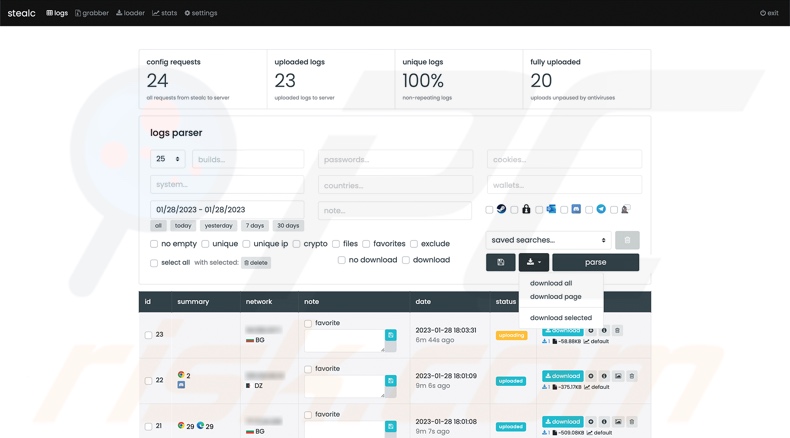
Das Aussehen des Diebstahlprogramms Stealc, wie es im Hacker-Forum gefördert wird (GIF):
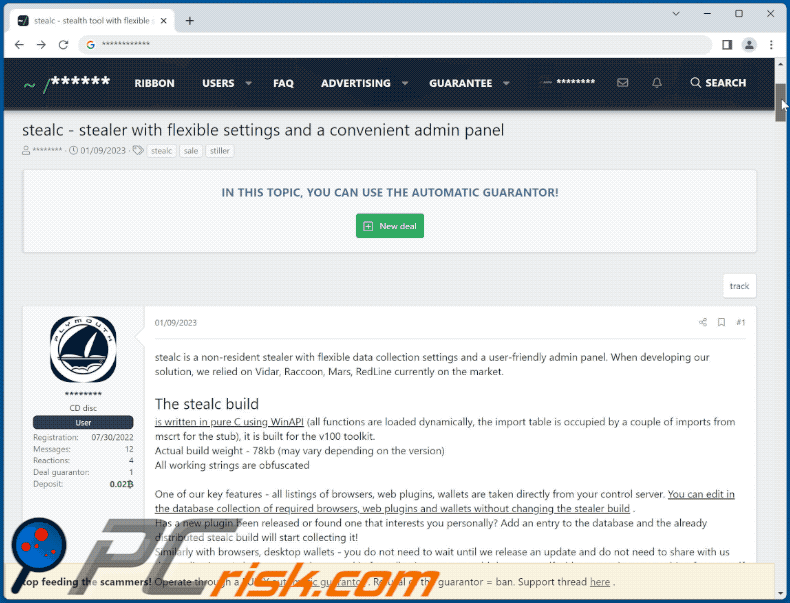
Die Liste der Browser, die von dem Diebstahlprogramm Stealc anvisiert werden:
Chromium, Google Chrome, Chrome Canary, Mozilla Firefox, Amigo, Torch, Vivaldi, Comodo, EpicPrivacyBrowser, CocCoc, Brave, Cent, 7Star, Chedot, Microsoft Edge, 360, QQBrowser, CryptoTab, Opera, Opera GX, Opera Crypto, and Pale Moon.
Liste der anvisierten Browsererweiterungen/Plug-ins:
MetaMask, TronLink, Opera Wallet, Binance, Yoroi, Coinbase, Guarda, Jaxx, iWallet, MEW CX, GuildWallet, Ronin Wallet, NeoLine, CLV, Liquality, Terra Station, Keplr, Sollet, Auro Wallet, Polymesh, ICONex, Coin98, EVER, KardiaChain, Rabby, Phantom, Brave, Oxygen, Pali, BOLT X, XDEFI, Nami, Maiar DeFi Wallet, Keeper, Solflare, Cyano, KHC, TezBox, Temple, Goby, Ronin, Byone, OneKey , DAppPlay, SteemKeychain, Braavos, Enkrypt, OKX, Sender, Hashpack, Eternl, Pontem Aptos, Petra Aptos, Martian Aptos, Finnie, Leap Terra, Trezor Password Manager, Authenticator, Authy, EOS Authenticator, GAuth Authenticator, Bitwarden, KeePassXC, Dashlane, NordPass, Keeper, RoboForm, LastPass, BrowserPass, MYKI, Splikity, CommonKey, and Zoho Vault.
Liste der anvisierten Desktop-Kryptowährungs-Brieftaschen:
Bitcoin Core, Dogecoin, Raven, Daedalus, Blockstream Green, Wasabi, Ethereum, Electrum, Electrum-LTC, Exodus, Electron Cash, MultiDoge, Jaxx Desktop, Atomic, Binance, and Coinomi.
Liste der anvisierten E-Mail-Klienten:
- Microsoft Outlook
- Thunderbird
Liste der anvisierten Messenger:
- Telegram
- Discord
- Tox
- Pidgin
Liste der anvisierten gamingbezogenen Software:
- Steam
Umgehende automatische Entfernung von Malware:
Die manuelle Entfernung einer Bedrohung kann ein langer und komplizierter Prozess sein, der fortgeschrittene Computerkenntnisse voraussetzt. Combo Cleaner ist ein professionelles, automatisches Malware-Entfernungstool, das zur Entfernung von Malware empfohlen wird. Laden Sie es durch Anklicken der untenstehenden Schaltfläche herunter:
LADEN Sie Combo Cleaner herunterIndem Sie Software, die auf dieser Internetseite aufgeführt ist, herunterladen, stimmen Sie unseren Datenschutzbestimmungen und Nutzungsbedingungen zu. Der kostenlose Scanner überprüft, ob Ihr Computer infiziert ist. Um das Produkt mit vollem Funktionsumfang nutzen zu können, müssen Sie eine Lizenz für Combo Cleaner erwerben. Auf 7 Tage beschränkte kostenlose Testversion verfügbar. Eigentümer und Betreiber von Combo Cleaner ist RCS LT, die Muttergesellschaft von PCRisk.
Schnellmenü:
- Was ist Stealc?
- SCHRITT 1. Manuelle Entfernung von Stealc Malware.
- SCHRITT 2. Prüfen Sie, ob Ihr Computer sauber ist.
Wie entfernt man Malware manuell?
Das manuelle Entfernen von Malware ist eine komplizierte Aufgabe - normalerweise ist es das Beste, es Anti-Virus- oder Anti-Malware-Programmen zu erlauben, dies automatisch durchzuführen. Um diese Malware zu entfernen, empfehlen wir die Verwendung von Combo Cleaner Antivirus für Windows.
Falls Sie Malware manuell entfernen möchten, besteht der erste Schritt darin, den Namen der Malware zu identifizieren, die sie versuchen zu entfernen. Hier ist ein Beispiel für ein verdächtiges Programm, das auf dem Computer eines Benutzers ausgeführt wird:

Falls Sie die Liste der Programme überprüft haben, die auf Ihrem Computer laufen, wie beispielsweise mithilfe des Task-Managers und ein Programm identifiziert haben, das verdächtig aussieht, sollten Sie mit diesen Schritten fortfahren:
 Laden Sie ein Programm namens Autoruns herunter. Dieses Programm zeigt Autostart-Anwendungen, Registrierungs- und Dateisystemspeicherorte an:
Laden Sie ein Programm namens Autoruns herunter. Dieses Programm zeigt Autostart-Anwendungen, Registrierungs- und Dateisystemspeicherorte an:

 Starten Sie Ihren Computer im abgesicherten Modus neu:
Starten Sie Ihren Computer im abgesicherten Modus neu:
Benutzer von Windows XP und Windows 7: Starten Sie Ihren Computer im abgesicherten Modus. Klicken Sie auf Start, klicken Sie auf Herunterfahren, klicken Sie auf Neu starten, klicken Sie auf OK. Drücken Sie während des Startvorgangs Ihres Computers mehrmals die Taste F8 auf Ihrer Tastatur, bis das Menü Erweitere Windows-Optionen angezeigt wird und wählen Sie dann Den abgesicherten Modus mit Netzwerktreibern verwenden aus der Liste aus.

Ein Video, das zeigt, wie Windows 7 in "Abgesicherter Modus mit Netzwerktreibern" gestartet werden kann:
Windows 8 Benutzer: Starten Sie Windows 8 im Abgesicherten Modus mit Vernetzung - Gehen Sie zum Startbildschirm von Windows 8, geben Sie "Erweitert" ein und wählen Sie in den Suchergebnissen "Einstellungen". Klicken Sie auf "Erweiterte Startoptionen", im geöffneten Fenster "Allgemeine PC-Einstellungen" wählen Sie "Erweiterter Start".
Klicken Sie auf die Schaltfläche "Jetzt neu starten". Ihr Computer startet nun neu und zeigt das Menü "Erweiterte Startoptionen" an. Klicken Sie auf die Schaltfläche "Problembehandlung" und dann auf die Schaltfläche "Erweiterte Optionen". Klicken Sie im Bildschirm mit den erweiterten Optionen auf "Starteinstellungen".
Klicken Sie auf die Schaltfläche "Neu starten". Ihr PC wird neu gestartet und zeigt den Bildschirm "Starteinstellungen" an. Drücken Sie F5, um im Abgesicherten Modus mit Netzwerktreibern zu starten.

Ein Video, das zeigt, wie Windows 8 in "Abgesicherter Modus mit Netzwerktreibern" gestartet werden kann:
Windows 10 Benutzer: Klicken Sie auf das Windows-Logo und wählen Sie das Power-Symbol. Klicken Sie im geöffneten Menü auf "Neu starten", während Sie die Umschalttaste auf Ihrer Tastatur gedrückt halten. Klicken Sie im Fenster "Option auswählen" auf "Fehlerbehebung" und anschließend auf "Erweiterte Optionen".
Wählen Sie im erweiterten Optionsmenü "Starteinstellungen" aus und klicken Sie auf die Schaltfläche "Neu starten". Im folgenden Fenster sollten Sie auf Ihrer Tastatur auf die Taste "F5" klicken. Dadurch wird Ihr Betriebssystem im abgesicherten Modus mit Netzwerktreibern neu gestartet.

Ein Video, das zeigt, wie Windows 10 in "Abgesicherter Modus mit Netzwerktreibern" gestartet werden kann:
 Extrahieren Sie das heruntergeladene Archiv und führen Sie die Datei Autoruns.exe aus.
Extrahieren Sie das heruntergeladene Archiv und führen Sie die Datei Autoruns.exe aus.

 Klicken Sie in der Anwendung Autoruns oben auf "Optionen" und deaktivieren Sie die Optionen "Leere Speicherorte ausblenden" und "Windows-Einträge ausblenden". Klicken Sie nach diesem Vorgang auf das Symbol "Aktualisieren".
Klicken Sie in der Anwendung Autoruns oben auf "Optionen" und deaktivieren Sie die Optionen "Leere Speicherorte ausblenden" und "Windows-Einträge ausblenden". Klicken Sie nach diesem Vorgang auf das Symbol "Aktualisieren".

 Überprüfen Sie die von der Autoruns-Anwendung bereitgestellte Liste und suchen Sie die Malware-Datei, die Sie entfernen möchten.
Überprüfen Sie die von der Autoruns-Anwendung bereitgestellte Liste und suchen Sie die Malware-Datei, die Sie entfernen möchten.
Sie sollten ihren vollständigen Pfad und Namen aufschreiben. Beachten Sie, dass manche Malware Prozessnamen unter seriösen Windows-Prozessnamen versteckt. In diesem Stadium ist es sehr wichtig, das Entfernen von Systemdateien zu vermeiden. Nachdem Sie das verdächtige Programm gefunden haben, das Sie entfernen möchten, klicken Sie mit der rechten Maustaste auf den Namen und wählen Sie "Löschen".

Nachdem Sie die Malware über die Anwendung Autoruns entfernt haben (dies stellt sicher, dass die Malware beim nächsten Systemstart nicht automatisch ausgeführt wird), sollten Sie auf Ihrem Computer nach dem Malware-Namen suchen. Stellen Sie sicher, dass Sie verstecke Dateien und Ordner aktivieren, bevor Sie fortfahren. Falls Sie den Dateinamen der Malware finden, dann stellen Sie sicher, ihn zu entfernen.

Starten Sie Ihren Computer im normalen Modus neu. Das Befolgen dieser Schritte sollte alle Malware von Ihrem Computer entfernen. Beachten Sie, dass die manuelle Entfernung erweiterte Computerkenntnisse voraussetzt. Wenn Sie diese Fähigkeiten nicht haben, überlassen Sie die Entfernung den Antivirus- und Anti-Malware-Programmen.
Diese Schritte funktionieren bei erweiterten Malware-Infektionen womöglich nicht. Wie immer ist es am Besten, Infektionen zu vermeiden, anstatt Malware später zu entfernen. Um Ihren Computer sicher zu halten, installieren Sie die neuesten Betriebssystem-Updates und benutzen Sie Antivirus-Software. Um sicherzugehen, dass Ihr Computer keine Malware-Infektionen aufweist, empfehlen wir einen Scan mit Combo Cleaner Antivirus für Windows.
Häufig gestellte Fragen (FAQ)
Mein Computer ist mit Stealc-Malware infiziert, soll ich mein Speichergerät formatieren, um sie loszuwerden?
Nein, die Entfernung des Diebstahlprogramms Stealc erfordert keine Formatierung.
Was sind die größten Probleme, die Stealc-Malware verursachen kann?
Die von einer Infektion ausgehenden Bedrohungen hängen von den Funktionalitäten der Malware und den Zielen der Cyberkriminellen ab. Stealc wurde entwickelt, um sensible Daten von infizierten Systemen und die auf ihnen installierten Anwendungen und Erweiterungen zu stehlen. Normalerweise können diese Arten von Infektionen zu erheblichen Problemen bei der Privatsphäre, finanziellen Einbußen und Identitätsdiebstahl führen.
Worin besteht der Zweck von Stealc-Malware?
In den meisten Fällen wird Malware verwendet, um Einnahmen zu generieren. Cyberkriminelle könnten diese Software jedoch auch verwenden, um sich selbst zu belustigen, persönliche Racheakte durchzuführen, Prozesse (z.B. Webseiten, Dienste, Unternehmen, Organisationen usw.) zu stören und sogar politisch/geopolitisch motivierte Angriffe durchzuführen.
Wie hat die Malware Stealc meinen Computer infiltriert?
Stealc wird von deren Entwicklern zum Verkauf angeboten – daher hängt die Art und Weise, wie sie verbreitet wird, von den Cyberkriminellen ab, die sie verwenden. Bei ihr wurde beobachtet, dass sie über bösartige Seiten verbreitet wurde, die auf Youtube-Videos gefördert werden, die Instruktionen für die Installation von “gecrackten“ Programmen zur Verfügung stellen, gefördert wird. Andere Verbreitungsmethoden sind jedoch höchstwahrscheinlich.
Allgemein wird Malware mithilfe von Drive-by-Downloads, Online-Betrügereien, Spam-E-Mails und -Nachrichten, Malvertising, zweifelhaften Downloadkanäle (z.B. Freeware- und -Seiten Dritter, Peer-to-Peer-Sharing-Netzwerke usw.), illegalen Software-Aktivierungswerkzeugen (“Cracks"), gefälschten Updates und so weiter verbreitet. Darüber hinaus können sich einige bösartigen Programme über lokale Netzwerke und entfernbare Speichergeräte (z.B. USB-Sticks, externe Festplatten usw.) von selbst verbreiten.
Wird Combo Cleaner mich vor Malware schützen?
Ja, Combo Cleaner ist in der Lage, fast alle bekannten Malware-Infektionen zu erkennen und zu beseitigen. Da hochwertige Schadsoftware sich normalerweise tief innerhalb von Systemen versteckt – muss betont werden, dass das Durchführen eines vollständigen Systemscans unerlässlich ist.
Teilen:

Tomas Meskauskas
Erfahrener Sicherheitsforscher, professioneller Malware-Analyst
Meine Leidenschaft gilt der Computersicherheit und -technologie. Ich habe mehr als 10 Jahre Erfahrung in verschiedenen Unternehmen im Zusammenhang mit der Lösung computertechnischer Probleme und der Internetsicherheit. Seit 2010 arbeite ich als Autor und Redakteur für PCrisk. Folgen Sie mir auf Twitter und LinkedIn, um über die neuesten Bedrohungen der Online-Sicherheit informiert zu bleiben.
Das Sicherheitsportal PCrisk wird von der Firma RCS LT bereitgestellt.
Gemeinsam klären Sicherheitsforscher Computerbenutzer über die neuesten Online-Sicherheitsbedrohungen auf. Weitere Informationen über das Unternehmen RCS LT.
Unsere Anleitungen zur Entfernung von Malware sind kostenlos. Wenn Sie uns jedoch unterstützen möchten, können Sie uns eine Spende schicken.
SpendenDas Sicherheitsportal PCrisk wird von der Firma RCS LT bereitgestellt.
Gemeinsam klären Sicherheitsforscher Computerbenutzer über die neuesten Online-Sicherheitsbedrohungen auf. Weitere Informationen über das Unternehmen RCS LT.
Unsere Anleitungen zur Entfernung von Malware sind kostenlos. Wenn Sie uns jedoch unterstützen möchten, können Sie uns eine Spende schicken.
Spenden
▼ Diskussion einblenden